MP3 è un formato di file compatibile con quasi tutti i dispositivi, inclusi PC e smartphone. Questo è il motivo principale per cui le persone creano suonerie e salvano file musicali in questo formato. Se vuoi creare suonerie con la tua canzone preferita, puoi utilizzare il taglierino MP3 per dividerlo o ritagliare le parti indesiderate.
Se desideri modificare o tagliare una parte specifica di un file MP3 e non ci sono strumenti preinstallati sul tuo computer, devi scaricare uno strumento di terze parti. Quindi puoi tagliare file MP3 per suonerie, PowerPoint o presentazioni video.
Questo articolo discuterà i 5 migliori cutter MP3 facili da usare per desktop che puoi usare per tagliare file audio MP3 dal tuo computer. Prova queste taglierine MP3 per dividere e ritagliare file MP3 e imposta la tua parte preferita come suoneria, tono di sveglia o usala anche per altri scopi.
MP3 Cutter:come dividere un MP3
MiniTool Movie Maker
MiniTool Movie Maker, un creatore di video rilasciato da MiniTool, consente di modificare file video e audio di vari formati. Puoi dividere file video o audio in più frammenti utilizzando facilmente lo strumento.
Articolo correlato:Come modificare l'audio per i video:3 abilità pratiche.
Ti consente di dividere un file MP3 di grandi dimensioni in segmenti più piccoli e quindi creare suonerie per iPhone, Android e altri smartphone. Come dividere i file MP3? I passaggi sono i seguenti:
Passaggio 1. Scarica e installa MiniTool Movie Maker sul PC, quindi avvialo e fai clic su Modalità funzionalità complete per ottenere la sua interfaccia principale.
Passaggio 2. Fai clic su Importa file multimediali pulsante per importare il tuo file MP3 e altri file multimediali.
Passaggio 3. Fai clic su + oppure trascina e rilascia il file MP3 sulla timeline.
Passaggio 4. Seleziona il file MP3 e sposta l'indicatore blu nel punto in cui desideri che si verifichi la divisione. Quindi fai clic su Forbici icona.
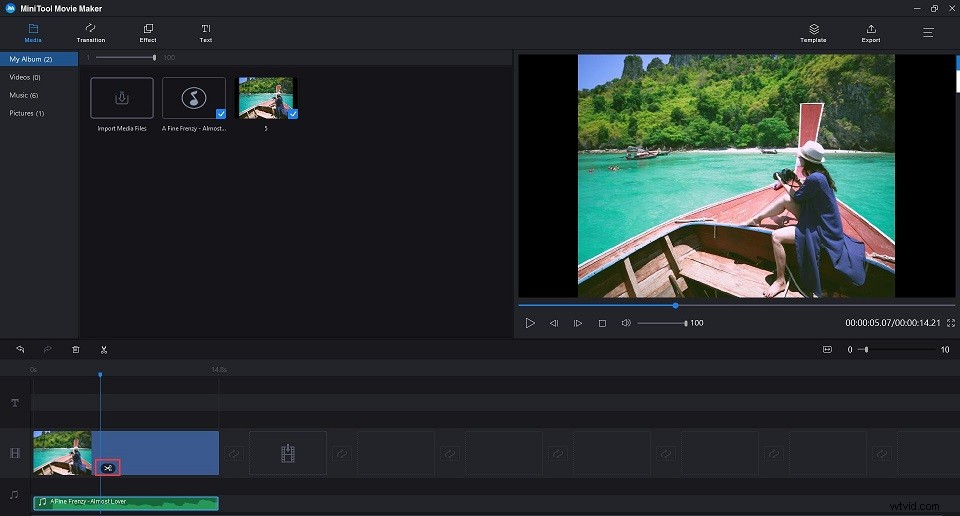
Passaggio 5. Fai clic su Esporta pulsante ed eseguire alcune impostazioni avanzate. E tocca Esporta di nuovo per salvarlo.
Caratteristiche principali
- Importa video, immagini e audio in vari formati
- Supporta molte transizioni ed effetti
- Modifica video e foto
- Dividi e ritaglia video e audio
- Modifica titoli, didascalie e riconoscimenti
- Applica dissolvenza in entrata e in uscita
- Cambia il volume di video e audio
- Esportare video in formati video Internet comuni
Pro:
- Una semplice sequenza temporale per dividere e tagliare l'audio
- Tutti i formati audio che riesci a pensare
Contro:al momento supporta solo Windows 10/8/7.
Articolo correlato:da FLV a MP3
Splitter di file audio WavePad
WavePad Audio File Splitter viene fornito con un buon set di funzioni per dividere i file audio. Supporta sia i formati audio lossy che lossless come MP3, OGG, FLAC e WAV.
Ciò che rende questo programma così versatile è il numero di modi in cui può dividere i file audio. La sua caratteristica più impressionante è l'uso del rilevamento del silenzio. Ciò ti consente di dividere un file audio di grandi dimensioni che contiene più tracce musicali.
Se esegui il ripping di un CD audio in un file MP3 di grandi dimensioni, questo strumento è una buona opzione per creare singole tracce. Puoi quindi utilizzare un editor di tag ID3 per aggiungere informazioni di identificazione del brano:un passaggio essenziale se vuoi sapere come si chiama ogni brano.
Pro:
- Caratteristiche complete
- Funziona con più formati
- Opzione mobile
Contro:
- Potrebbe essere complicato iniziare
- Una versione gratuita del software di editing audio WavePad è disponibile solo per uso non commerciale
Mp3splt
Mp3Splt è un utile cutter MP3 gratuito, che supporta la divisione di file MP3 di grandi dimensioni in file più piccoli o la divisione di interi album per ricevere le tracce originali senza decodifica. Il programma supporta anche il taglio e la divisione tramite il rilevamento del silenzio.
Ha un lettore audio integrato in modo da poter riprodurre intere tracce audio o visualizzare in anteprima le tue sezioni MP3. Semplicemente impostando l'ora di inizio e l'ora di fine, puoi facilmente ottenere ciò che ti aspettavi in pochi minuti mantenendo intatta la qualità audio originale.
Pro:
- Funziona con più formati
- Piattaforma
- Interfaccia semplificata
- Utility gratuita per dividere file MP3 senza perdita di qualità
- Supporta anche i file Ogg Vorbis e FLAC
- Compatibile con Windows, Mac, Linux, BSD e BeOS
Contro:aggiornamento lento del programma
MP3 Cutter:come tagliare MP3
MiniTool Movie Maker
MiniTool Movie Maker non è solo un creatore di video, ma anche un cutter MP3 intelligente e facile da usare. Con il programma, puoi facilmente tagliare qualsiasi file MP3 a una velocità super veloce senza causare alcuna perdita di qualità. Leggi i seguenti passaggi per imparare a tagliare i file MP3.
Passaggio 1. Scarica e installa MiniTool Movie Maker sul PC, quindi avvialo e fai clic su Modalità funzionalità complete per ottenere la sua interfaccia principale.
Passaggio 2. Fai clic su Importa file multimediali pulsante per importare il tuo file MP3.
Passaggio 3. Fai clic su + oppure trascina e rilascia il file MP3 sulla timeline.
Passaggio 4. Se desideri rimuovere l'inizio o la fine del clip audio, puoi appendere il mouse al bordo dei clip video per ottenere l'icona di ritaglio. Trascinalo in avanti o indietro fino ai punti finali della parte indesiderata per ritagliarlo.
Se desideri rimuovere la parte centrale dei tuoi clip audio, puoi spostare la testina di riproduzione all'inizio della parte indesiderata e fare clic su Forbici icona. Quindi, sposta la testina di riproduzione all'estremità della parte indesiderata e fai clic sulla forbice icona. Fai clic con il pulsante destro del mouse sulla parte indesiderata e tocca Elimina .
Passaggio 5. Fare clic sul pulsante Esporta e definire le impostazioni di output. E tocca Esporta di nuovo per salvarlo.
Articolo consigliato:come ritagliare video facilmente (Guida passo-passo con immagini) [Suggerimenti per MiniTool]
Taglie MP3 facile
Questo è un altro cutter MP3 migliore e gratuito per PC. Con Easy MP3 Cutter, puoi facilmente dividere un file audio di grandi dimensioni in parti più piccole e scegliere le parti che vuoi tenere con te. Dopo aver ritagliato la traccia MP3, puoi convertirla in altri formati di file come MP4 e WAV su qualsiasi dispositivo mobile come preferisci.
Inoltre, il programma include un lettore multimediale integrato, così puoi visualizzare in anteprima le modifiche apportate al file originale.
Pro:
- Taglierino ed editor MP3 gratuito ma potente
- Supporta i formati WAV oltre a MP3
- Contiene un player integrato
Contro:
- 30 giorni di prova gratuita
- Dividi le tracce audio in 5 parti al massimo
Rifinitore audio
Se preferisci non installare un programma completamente nuovo, puoi sempre utilizzare un'opzione basata sul Web, come AudioTrimmer, che ti supporta per tagliare e dividere MP3 online. Con questo, puoi caricare i tuoi file MP3 troppo lunghi e dire al sito dove vorresti tagliarlo.
AudioTrimmer modificherà il tuo file e ti darà i pezzi tagliati risultanti. Questo funziona su qualsiasi piattaforma, anche mobile, ed è ottimo per situazioni una tantum in cui l'installazione di un nuovo programma sarebbe eccessiva.
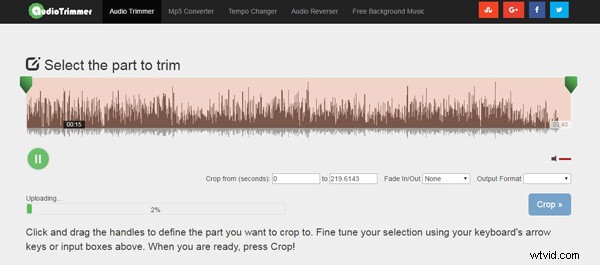
Pro:
- Semplice soluzione basata sul Web
- Funziona su dispositivi mobili
- Supporta più formati
Contro:
- Non molto controllo
- Richiede caricamenti che possono essere di grandi dimensioni
Cos'è l'MP3 e i vantaggi dell'MP3
MP3 è un formato di codifica per l'audio digitale. MP3 (MPEG-1 Audio Layer-3) è un tipo di tecnologia che consente di comprimere un file musicale o audio in uno spazio molto ridotto preservando il livello originale della qualità del suono durante la riproduzione.
La musica diventa portatile – MP3 comprime i file in una dimensione gestibile, MP3 ti consente di portare la tua musica ovunque sia su un lettore portatile che per auto.
Trasforma il tuo computer in un jukebox - Puoi facilmente archiviare, gestire e riprodurre file MP3 con il lettore grafico sul tuo computer trasformandolo in juke box dei tuoi brani preferiti.
Condividi facilmente i file MP3 - A causa delle dimensioni dei file MP3, puoi trasferirli facilmente sia tramite supporto fisico (CD) che elettronico (Internet).
Facile creare CD personalizzati - Con la tua raccolta di file MP3 puoi creare CD personalizzati dei tuoi brani preferiti.
Facile da trasferire su Internet - Con velocità Internet inferiori, i file MP3 semplificano il trasferimento.
2 suggerimenti aggiuntivi per MP3:il miglior cutter per MP3
Dopo aver confrontato questi cutter per MP3, è ovvio che MiniTool Movie Maker deve essere il miglior cutter per MP3 perché non è solo un cutter per MP3, ma anche un editor video/audio e un convertitore. Successivamente, mostreremo altre 2 eccellenti funzionalità fornite dal miglior cutter MP3.
Dissolvenza in entrata e in uscita di MP3
La dissolvenza in ingresso MP3 è l'aumento graduale del livello di un segnale audio. L'effetto di dissolvenza cambia il livello dell'audio nel tempo scendendo gradualmente al silenzio.
Grazie all'effetto dissolvenza in entrata e in uscita sarai in grado di unire più tracce audio senza interruzioni audio e senza brusche transizioni tra di loro.
In realtà, la dissolvenza in entrata e in uscita dei file MP3 non è un compito difficile. Con questo software di editing audio - MiniTool Movie Maker, sarebbe molto più facile e veloce.
Passaggio 1. Avvia il miglior cutter MP3, MiniTool Movie Maker e importa i tuoi file. Trascina e rilascia i file nella timeline.
Passaggio 2. Fai clic con il pulsante destro del mouse sul file MP3 e seleziona Modifica opzione per aprire la sua finestra di modifica. Quindi puoi trascinare la barra di scorrimento per impostare Dissolvenza in apertura eDissolvenza in chiusura . Ricordati di premere OK per salvare le modifiche.
Passaggio 5. Esporta il tuo file MP3 dopo la dissolvenza in entrata/uscita.
Se non utilizzi file MP3 ma altri formati di file, ti consigliamo di leggere questa guida:Come dissolvere facilmente la musica in apertura e chiusura.
Converti video in MP3
MiniTool Movie Maker, un software di editing video, è consigliato qui. È un software di editing video gratuito senza filigrana.
Nel frattempo, è anche un convertitore video gratuito e facile da usare. Non solo può convertire video in MP3, ma anche convertire video in MP4, WMV, MOV e altri formati video. Offre semplici interfacce per aiutarti a convertire facilmente i video in MP3.
Per ulteriori informazioni, puoi leggere questo post:Come modificare il formato video? Prova i 6 migliori convertitori video gratuiti.
Come convertire video in MP3?
Passaggio 1. Avvia MiniTool Movie Maker, importa il file e rilascialo nella timeline.
Passaggio 2. Fai clic suEsporta pulsante, quindi scegli il formato MP3.
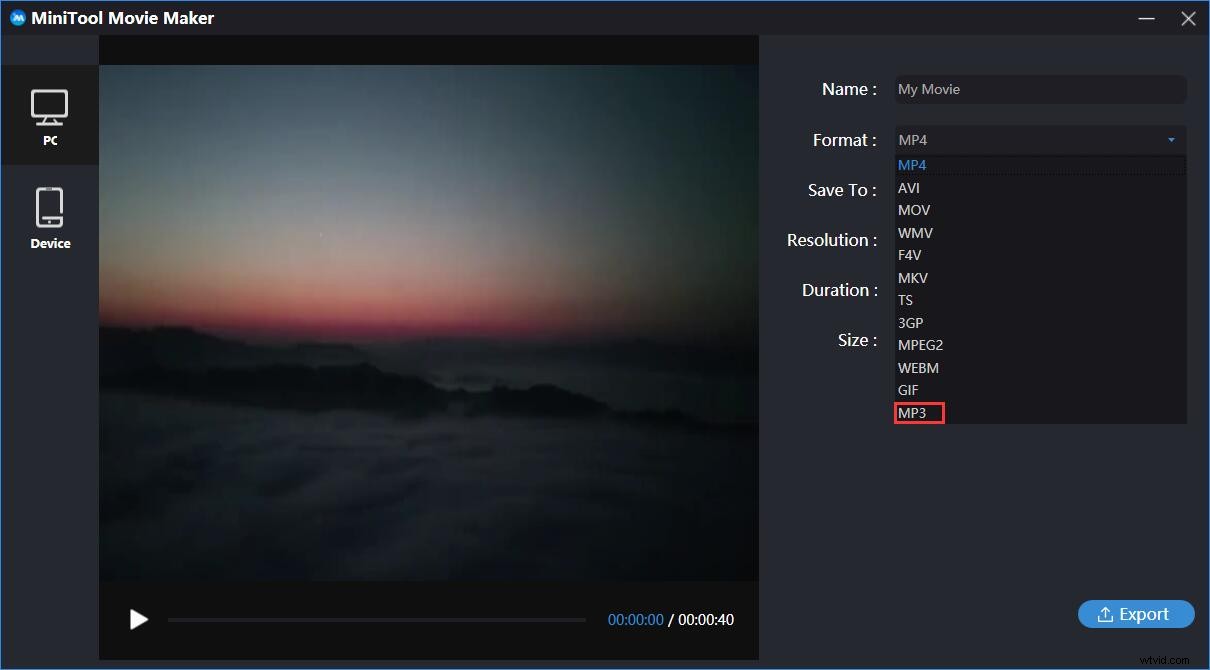
Passaggio 3. Digita un nome per questo file, scegli una destinazione per archiviare il file come preferisci. Supporta diversi dispositivi.
Passaggio 4. Tocca Esporta pulsante.
Inoltre, MiniTool Movie Maker offre modelli di film per aiutare i nuovi utenti a creare facilmente un video interessante. Consente agli utenti di tagliare/dividere video, aggiungere sottotitoli al video e modificare il contrasto del video, ecc. Ci sono altre funzioni interessanti da scoprire ed esplorare.
Naturalmente, ci sono altri modi per tagliare MP3 su PC, ad esempio, utilizzando alcuni cutter MP3 online gratuiti, senza la necessità di installare alcuna applicazione sul computer, ma ha anche i suoi svantaggi e limiti. Indipendentemente dal metodo adottato, ci auguriamo che possa soddisfare pienamente le tue esigenze.
Potrebbe interessarti:I 9 migliori e gratuiti FLAC in MP3 convertitori
Linea inferiore
I cutter MP3 introdotti in questa guida sono facili da usare e puoi provarli uno per uno fino a quando non otterrai quello più soddisfatto. Se hai domande o suggerimenti sul cutter MP3, faccelo sapere tramite [email protected] o condividilo nella sezione commenti qui sotto.
Domande frequenti sulla taglierina MP3
Qual è la migliore app per l'editing audio?- MiniTool Movie Maker
- Audacia
- Editor audio gratuito
- Adobe Audition
- Ocenaudio
- Apri Audio Trimmer sul tuo browser.
- Scegli un file MP3 dal tuo disco rigido locale.
- Fai clic su Carica .
- Trascina la maniglia per selezionare la parte che desideri tagliare, quindi premi Ritaglia .
- Trascina e rilascia il file MP3 in VLC.
- Trova la posizione in cui desideri avviare la registrazione e premi entrambi i pulsanti Riproduci e Registra pulsante in una volta.
- Premi Registra di nuovo dopo aver registrato la parte indesiderata.
- Il file MP3 tagliato verrà salvato sul tuo computer.
- Avvia Windows Movie Maker.
- Fai clic su Aggiungi musica per importare il file MP3.
- Trascina e rilascia il file MP3 sulla Timeline.
- Imposta il punto di taglio iniziale e finale trascinando il cursore.
- Salva il file MP3 tagliato.
